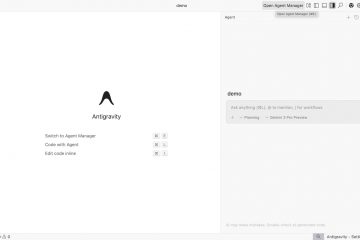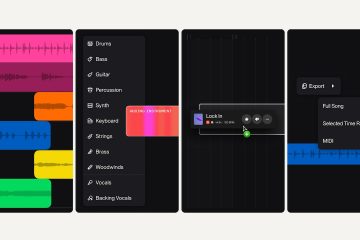W tym artykule wyjaśniono, jak włączyć lub wyłączyć przywracanie do określonego momentu w systemie Windows 11
W przypadku kompilacji systemu Windows 11 26220.7271 (wersja deweloperska i wersja beta 25H2), firma Microsoft wprowadziła nową funkcję o nazwie przywracanie do punktu w czasie która umożliwia użytkownikom przywrócenie komputera z systemem Windows do dokładnego stanu z wcześniejszego punktu w ciągu kilku minut za pomocą punktów przywracania.
Punkty przywracania są zapisywane lokalnie na komputerze przy użyciu usługi kopiowania woluminów w tle (VSS) i służą do szybkiego odzyskiwania danych z ostatnich problemy, przywracając pełny stan systemu z ostatnich 72 godzin.
Punkty przywracania są rejestrowane automatycznie z częstotliwością (domyślnie: 24 godziny), która jest konfigurowalny przez administratorów. Wszystkie punkty przywracania są przechowywane lokalnie w systemie i przechwytywane w tle.
Okno tworzenia: po włączeniu przywracania do określonego momentu lub zmianie ustawień program planujący planuje następny punkt przywracania na podstawie czasu rozruchu i najnowszego punktu przywracania. Jeśli nie ma ostatniego punktu przywracania, zostanie on zaplanowany natychmiast po włączeniu. Przechowywanie: każdy punkt przywracania jest przechowywany przez maksymalnie 72 godziny; następnie jest automatycznie usuwany. Usunięcia: punkty przywracania są usuwane, zaczynając od najstarszego punktu przywracania, pod następującymi warunkami: Przekroczono maksymalną pojemność pamięci VSS skonfigurowaną dla punktów przywracania. Urządzenie zgłasza niski poziom wolnego miejsca, który powoduje, że usługa VSS ogranicza lub wyklucza punkty przywracania. Jeśli usługa VSS napotka warunek uniemożliwiający zachowanie danych, które mają zostać nadpisane, wszystkie punkty przywracania zostaną usunięte. Na przykład dysk pełny, brak alokacji pamięci, brak możliwości rozszerzenia obszaru różnic w czasie, błędy zapisu.
Włącz lub wyłącz przywracanie do punktu w czasie w systemie Windows
Jak już wspomniano, najnowsza kompilacja systemu Windows 11 wprowadziła nową funkcję przywracania do punktu w czasie, która umożliwia użytkownikom przywrócenie komputera z systemem Windows do dokładnego stanu, w jakim znajdował się wcześniej w ciągu kilku minut, przy użyciu punktów przywracania.
Oto jak to zrobić.
Najpierw otwórz aplikację Ustawienia systemu Windows.
Możesz to zrobić, klikając opcję menu Start i wybierz Ustawienia. Możesz też nacisnąć skrót klawiaturowy (klawisz Windows + I), aby uruchomić aplikację Ustawienia.
Po otwarciu aplikacji Ustawienia kliknij przycisk System po lewej stronie. Następnie wybierz kafelek Odzyskiwanie po prawej stronie, aby go rozwinąć.
Na stronie ustawień System > Odzyskiwanie przełącz przycisk na kafelku „Przywracanie do określonego momentu“, aby go włączyć lub wyłączyć.
Po zakończeniu zamknij aplikację Ustawienia.
Włącz/wyłącz przywracanie do określonego momentu za pomocą Edytora rejestru
Inny sposób włączania lub wyłączania nowego Funkcja przywracania do określonego momentu polega na użyciu Edytora rejestru systemu Windows.
Pamiętaj, aby utworzyć kopię zapasową rejestru przed wprowadzeniem jakichkolwiek zmian lub utworzyć punkt przywracania systemu dla ostrożności.
Najpierw otwórz rejestr systemu Windows i przejdź do poniższej ścieżki klucza folderu.
Computer\HKEY_LOCAL_MACHINE\SOFTWARE\Microsoft\Windows\CurrentVersion\Setup\Recovery\PITR\Settings
Kliknij prawym przyciskiem myszy Ustawienia > Nowy > Wartość DWORD (32-bitowa) i nadaj nowemu DWORD Active_UX.
Kliknij dwukrotnie i otwórz nazwę Active_UX i ustaw wartość na 1, aby włączyć funkcję przywracania do określonego momentu dla wszystkich użytkowników.
Wpisz 0 , aby wyłączyć ją dla wszystkich użytkowników.
Być może konieczne będzie ponowne uruchomienie komputera, aby zastosować zmiany.
To powinno wystarczyć!
Dokumentacja:
Wniosek:
Podsumowując, włączanie lub wyłączanie funkcji przywracania do punktu w czasie w systemie Windows 11 to prosty proces, który zapewnia znaczne korzyści w zakresie odzyskiwania systemu. Oto najważniejsze wnioski:
Szybkie odzyskiwanie: użytkownicy mogą w krótkim czasie przywrócić system do poprzedniego stanu, korzystając z punktów przywracania. Zarządzanie automatyczne: punkty przywracania są tworzone automatycznie co 24 godziny i zarządzane w tle. Konfiguracja przyjazna dla użytkownika: dostosowanie ustawień można łatwo przeprowadzić za pomocą aplikacji Ustawienia systemu Windows lub Edytora rejestru. Okres przechowywania: każdy punkt przywracania jest przechowywany maksymalnie przez 72 godziny, aby zapewnić skuteczne możliwości odzyskiwania. Zarządzanie przestrzenią: system inteligentnie zarządza przestrzenią, usuwając starsze punkty przywracania, jeśli jest to konieczne do utrzymania wydajności systemu. Środki ostrożności dotyczące tworzenia kopii zapasowych: przed wprowadzeniem jakichkolwiek zmian w Edytorze rejestru zawsze twórz kopię zapasową rejestru lub utwórz punkt przywracania systemu.
Efektywne wykorzystanie funkcji przywracania do określonego momentu może zabezpieczyć Twoje dane i usprawnić proces odzyskiwania w systemie Windows 11.